主机教程
宝塔面板将网站数据定时备份到七牛云存储
宝塔面板是国内最流行的服务器运维面板,因提供丰富的功能和符合国人使用习惯的操作界面而广受欢迎。在数据备份方面,宝塔面板也提供了众多选项,包括备份到Google Drive、WebDav存储、亚马逊S3及国内各大对象存储等等,其中七牛云存储提供10GB免费存储空间,非常适合用于网站数据备份。今天,我们就简单介绍一下宝塔面板如何将网站数据定时备份到七牛云存储。
准备工作
开始之前,你需要做好如下准备工作:
- Linux服务器已安装好宝塔面板。
- 注册好七牛云账号。
七牛云存储相关操作
七牛云账号注册
注册非常简单,这里就不多说了。七牛云提供10GB标准存储免费额度。(七牛云标准存储免费额度说明)

七牛云新建空间
在七牛云管理后台,点击左上角「对象存储 Kodo」,一次点击「空间管理」、「新建空间」开始创建空间:
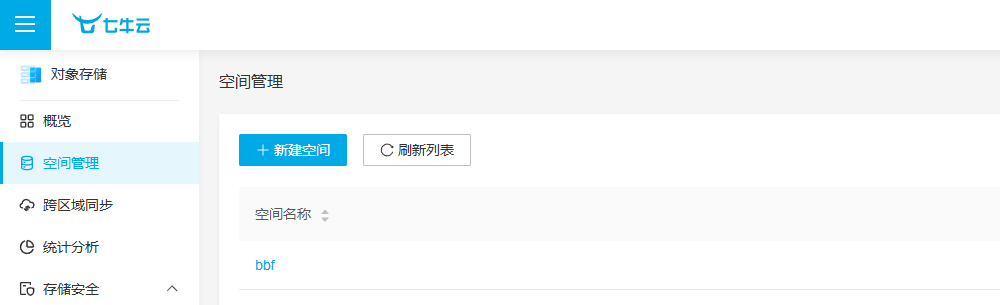
填写空间名称、选择存储区域和访问控制,点击「确定」进行创建:
根据服务器位置选择存储区域,这样备份更快速更稳定。
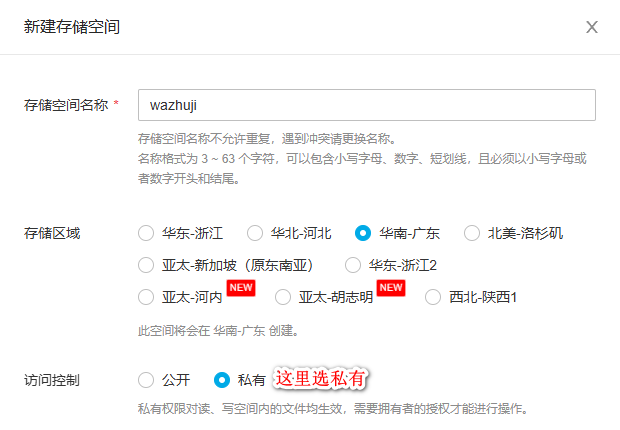
绑定自定义域名
空间创建成功后,系统会自动为空间配备测试域名,有效期只有30天,长期使用需要绑定自定义域名。空间创建完成就会提示绑定自定义域名,也可以自行到该空间管理页面点击「域名管理」进行域名绑定:
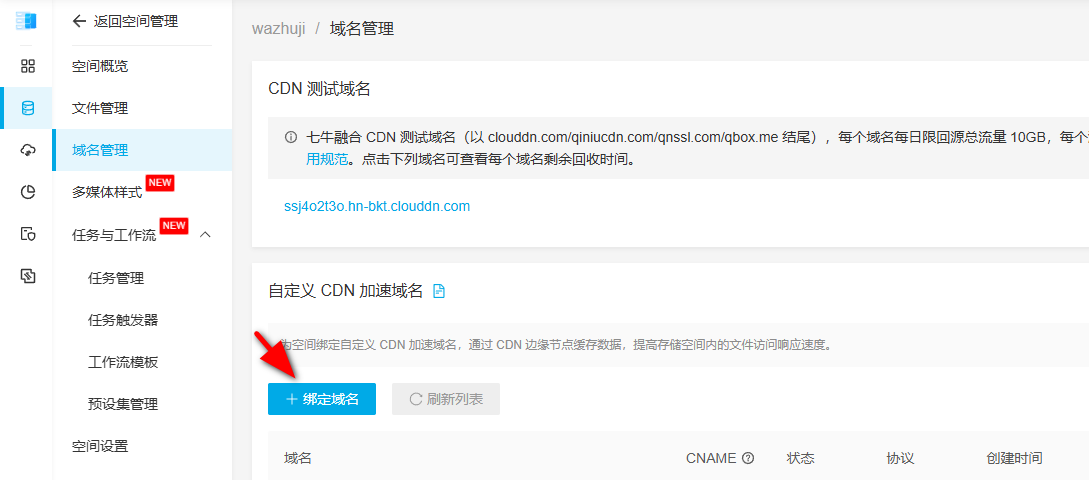
填写域名基本信息:
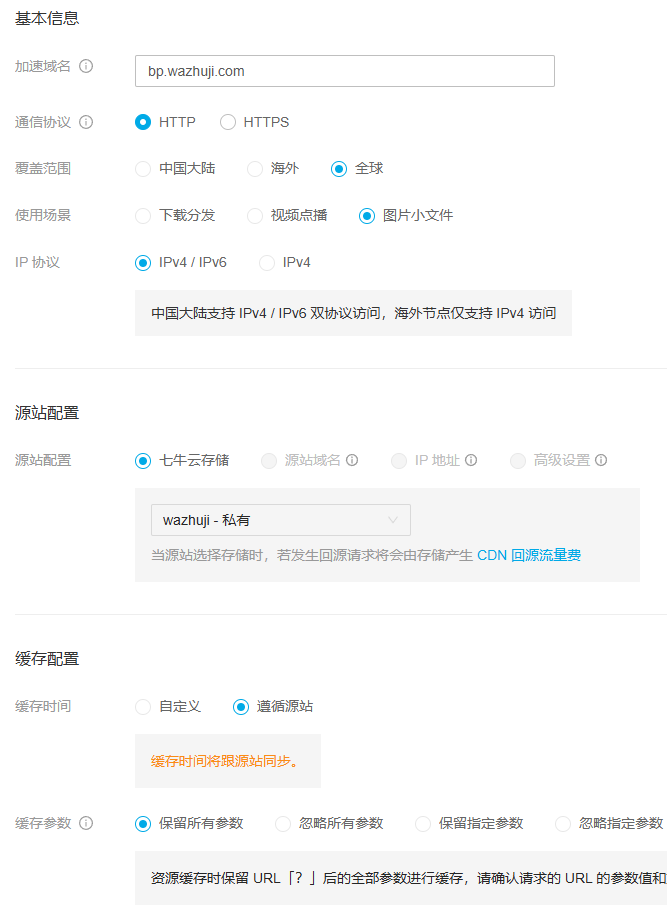
找到CNAME值,去域名解析处进行CNAME解析(不会的可以看官网教程,这里不赘述):

七牛云新增密钥
点击用户中心右上角个人头像,选择密钥管理,新增密钥:
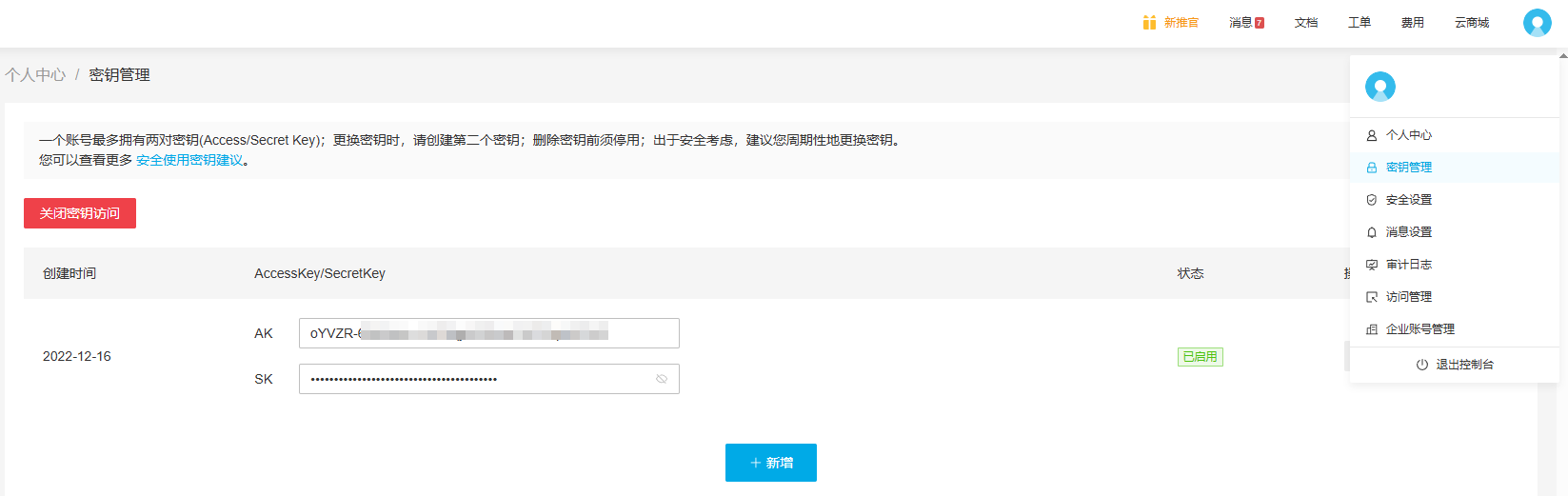
宝塔面板相关操作
安装「七牛云存储」插件
在宝塔软件商店搜索「七牛云」安装「七牛云存储」插件:
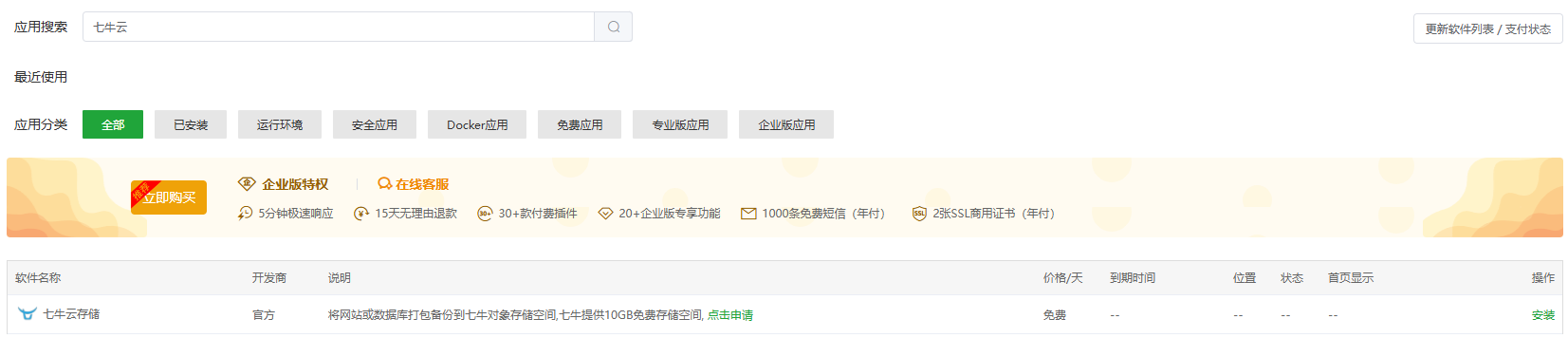
「七牛云存储」插件设置
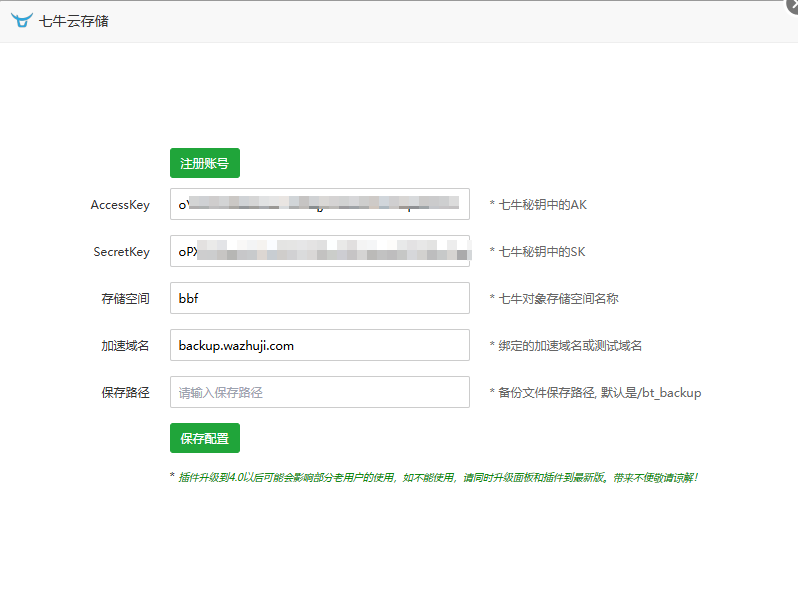
配置定时自动备份
在「计划任务」添加任务,分别添加「备份网站」和「备份数据库」任务,当然你也可以选择其他任务,包括「备份目录」等。注意:「备份到」选择「七牛云存储」,其他按自己需求进行设置。
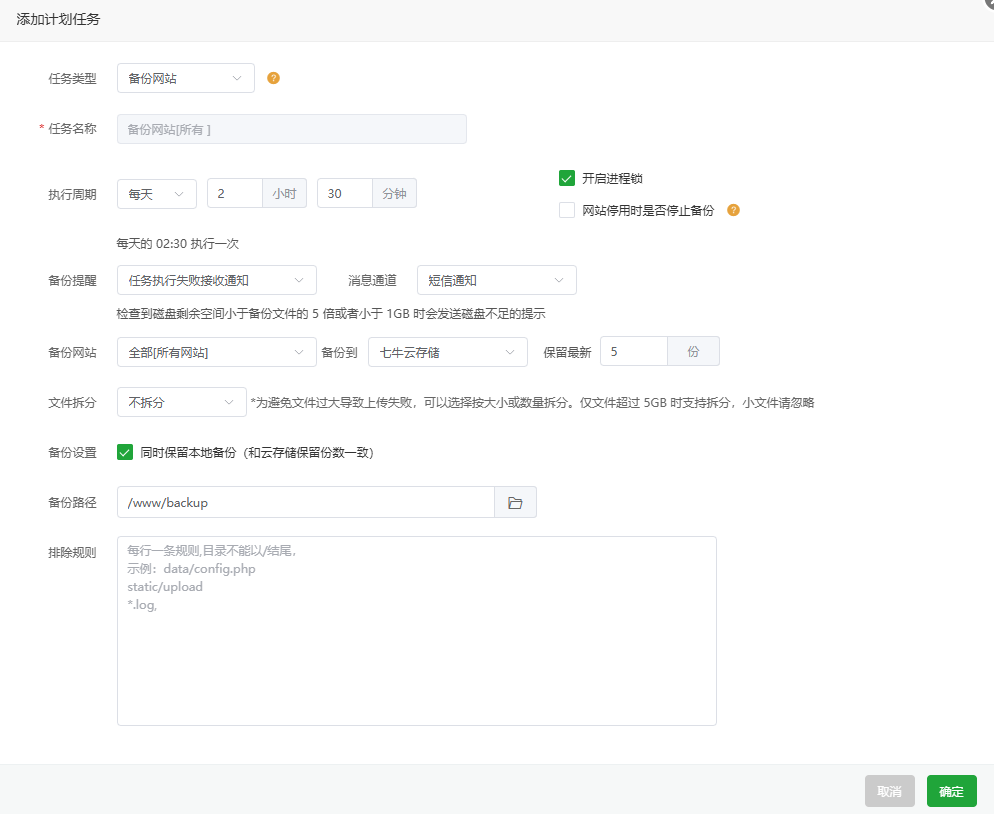
手动执行计划任务
配置好后建议收到执行计划任务,查看是否备份成功:

在七牛云可以看到,网站已经成功备份:
